显示器颜色突然变暗怎么办
电脑显示器突然变得很暗怎么办

电脑显示器突然变得很暗怎么办
很多网友都不知道电脑显示器突然变得很暗该怎么办,那么下面就由店铺来给你们说说电脑显示器突然变得很暗的原因及解决方法吧,希望可以帮到你们哦!
电脑突然屏幕变得很暗的解决方法:
1、根据情况,屏幕和主机都没问题,屏幕却变得很暗,看不到画面,开着灯很仔细的查看就能看到部分桌面;
2、要是电脑是笔记本的话,笔记本电脑会有一个功能,就是关闭显示屏,但是仔细看的话能隐约看到桌面。
打开显示器和关闭显示器的方法是;
3、看到键盘上有个 Fn 的键盘一般是在左下角,然后再找找键盘上有没有一个键,上面印着“显示屏和叉号”的功能键,有的话按住Fn键不放再按那个“关闭打开显示器”的键,可以多按几下试试;
4、最后,很少病毒能让你显示器出现这种情况的。
附加电脑显示器突然变得很暗的解决方法:
选择控制面板中的电源选项
3可以用上面的平衡节能来调节屏幕亮度
4或者选择最下面的屏幕亮度按钮,调节屏幕亮度,选择适合自己的亮度。
显示器颜色突然变暗怎么办

显示器颜色突然变暗怎么办显示器颜色突然变暗的解决方法:电脑屏幕颜色变暗是由于亮度过低或显示器损坏造成。
屏幕颜色变暗后可以尝试提高显示器的亮度来解决。
在显示器下面一般会有一排按钮,找到菜单按钮,按下此按钮打开显示器设置菜单,找到亮度选项,然后尝试增加亮度,同时观察屏幕变化,如果屏幕变亮,说明调节亮度有效,是亮度太低造成的。
如果将亮度调到最大致后屏幕光线仍然较暗,说明是显示器内部电路损坏造成的,这种故障用户无法自行解决,需要到维修点找专业的技术人员来解决。
一般新显示器不会发生这样的问题,只有老显示器才有可能出现。
这与显卡刷新频率有关,这需要检查几种显示模式。
如果全部显示模式都出现同样现象,说明与显卡刷新频率无关。
如果在一些显示模式下屏幕并非很暗淡,可能是显示卡的刷新频率不正常,尝试改变刷新频率或升级驱动程序。
如果显示器内部灰尘过多或显像管老化也能导致颜色变暗,可以自行清理一下灰尘(不过最好还是到专业修理部门去)。
当亮度已经调节到最大而无效时,发暗的图像四个边缘都消失在黑暗之中,这就是显示器高电压的问题,只有专业修理了。
首先,如果要调节屏幕的亮度,首先的做法就是调节显示器上面的物理按钮来使屏幕更亮,你可以找一找你的显示器上面的按钮,发现有菜单或者直接亮度调节之类的按钮,就按一下。
如果没有明显标记就挨个试。
然后找到调节亮度的选项,通过显示器上面的物理按钮的方向键来调节屏幕的亮度,用这种方法可以很有效地来调节亮度,但是缺点是必须按物理按钮,有一些麻烦,当你不想再这么亮时还得再次调节到合适位置。
但是通过软件调节就相对方便放多了,你可以随时回到调节之前的默认的状态。
前提是你需要有最新的显卡驱动。
比如intel 集成显卡的驱动程序就可以来调节屏幕的亮度。
首先更新显卡驱动到最新版本,然后在桌面上点击鼠标右键,然后有一个图形属性的选项,点击打开。
我们可以发现这里有一个显示的调节程序,我们可以调节屏幕显示的各种设置,当然包括屏幕亮度的调节。
显示器颜色偏暗怎么办
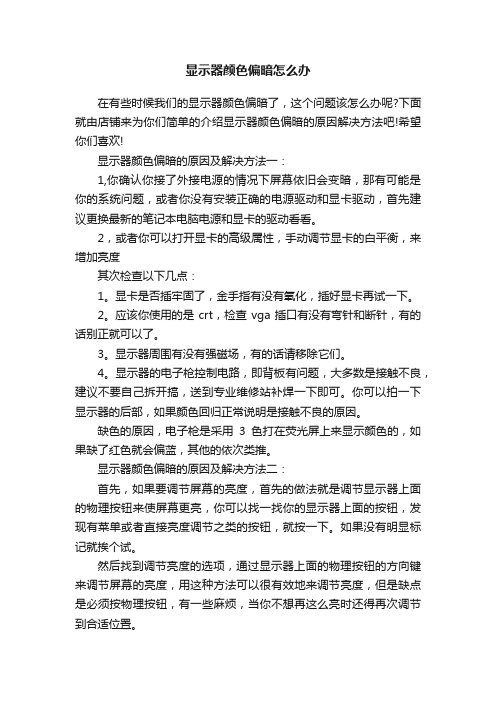
显示器颜色偏暗怎么办在有些时候我们的显示器颜色偏暗了,这个问题该怎么办呢?下面就由店铺来为你们简单的介绍显示器颜色偏暗的原因解决方法吧!希望你们喜欢!显示器颜色偏暗的原因及解决方法一:1,你确认你接了外接电源的情况下屏幕依旧会变暗,那有可能是你的系统问题,或者你没有安装正确的电源驱动和显卡驱动,首先建议更换最新的笔记本电脑电源和显卡的驱动看看。
2,或者你可以打开显卡的高级属性,手动调节显卡的白平衡,来增加亮度其次检查以下几点:1。
显卡是否插牢固了,金手指有没有氧化,插好显卡再试一下。
2。
应该你使用的是crt,检查vga插口有没有弯针和断针,有的话别正就可以了。
3。
显示器周围有没有强磁场,有的话请移除它们。
4。
显示器的电子枪控制电路,即背板有问题,大多数是接触不良,建议不要自己拆开搞,送到专业维修站补焊一下即可。
你可以拍一下显示器的后部,如果颜色回归正常说明是接触不良的原因。
缺色的原因,电子枪是采用3色打在荧光屏上来显示颜色的,如果缺了红色就会偏蓝,其他的依次类推。
显示器颜色偏暗的原因及解决方法二:首先,如果要调节屏幕的亮度,首先的做法就是调节显示器上面的物理按钮来使屏幕更亮,你可以找一找你的显示器上面的按钮,发现有菜单或者直接亮度调节之类的按钮,就按一下。
如果没有明显标记就挨个试。
然后找到调节亮度的选项,通过显示器上面的物理按钮的方向键来调节屏幕的亮度,用这种方法可以很有效地来调节亮度,但是缺点是必须按物理按钮,有一些麻烦,当你不想再这么亮时还得再次调节到合适位置。
但是通过软件调节就相对方便放多了,你可以随时回到调节之前的默认的状态。
前提是你需要有最新的显卡驱动。
比如intel集成显卡的驱动程序就可以来调节屏幕的亮度。
首先更新显卡驱动到最新版本,然后在桌面上点击鼠标右键,然后有一个图形属性的选项,点击打开。
我们可以发现这里有一个显示的调节程序,我们可以调节屏幕显示的各种设置,当然包括屏幕亮度的调节。
显示器突然变暗怎么办

显示器突然变暗怎么办
在有些时候我们的显示器突然变暗了,这该怎么办呢?下面就由店铺来为你们简单的介绍显示器突然变暗的解决方法吧!希望你们喜欢!
显示器突然变暗的解决方法一:
不一定是显示器的问题,也许是你调整了显卡的设置。
你可以再通过显卡控制面板的调整桌面颜色设置来调整显示的亮度。
十有八九是这个原因。
可能是WIN7电源管理选项里的节电功能会在用户无操作的情况下,自动降低屏幕亮度来延长电池续航时间。
建议关机断电冷却后,打开机箱,检查内存和显卡是否存在接触不良。
拔出内存条,用橡皮擦拭金手指(顺着金手指的方向),再插接回去(注意方向)。
拔出显卡(勿用力过猛),擦拭金手指,再插接回去。
此外,可检查主板上的电容是不是存在鼓包现象,如果是,需要更换(建议送修)
显示器突然变暗的解决方法二:
在电脑桌面上,点开“我的电脑",再点击选择左侧的“控制面板”
在左侧点击”其它控制面板选项“
在出来的窗口中点击选择”NVIDIA控制面板“
在面板中,点击左边的”调整桌面颜色设置“,会出现右边的滑块。
在右边的滑块中,将”亮度“和”对比度“两个选项的滑块往左移动,就可以降低屏幕的亮度,保护自己的眼睛啦~~~。
电脑显示器屏幕发暗怎么办

电脑显示器屏幕发暗怎么办关于电脑显示器屏幕发暗的问题,这该怎么办呢?下面就由店铺来给你们说说电脑显示器屏幕发暗的原因及解决方法吧,希望可以帮到你们哦!电脑显示器屏幕发暗的解决方法一:1.请首先确定是否因为桌面背景使用了部分光线较暗的图片;2.如果不是桌面背景的原因,首先考虑应该是显示器本身的故障。
局部发暗,应该是LED背光板的问题。
现在应该没有LCD显示器卖了吧,如果是LCD,则可能是灯管故障;3.新电脑,尚在保修期内,请立即送往销售点保修。
如果过了保修时间,可以自行拆机,在无外壳情况下确定是否发光部件坏,对症更换即可。
其次:1.你看看你的液晶显示器的模式,是否是正确模式,比如是文本模式、电影模式、动感模式、游戏模式等等。
在不同的模式下,显示器默认的亮度是不同的,你可以试试去调节,看看是否有改善。
2.显示器的灯管或LED等损坏,或者是IC控制电路出现故障。
这种情况你就只能去维修了,自己很难解决。
3.主机的显卡设置有问题。
你可以重新插拔你的显卡,查查你的电脑的显示设置,而且N卡和A卡都有自己的控制软件,你可以进入去看看里面的设置是否正确。
并且看看显示器的线是否和显卡接触紧密,接头处有无氧化等问题。
4.将显示器更换个位置,我遇到过液晶显示器被外界磁场干扰造成类似的故障。
5.液晶显示器也是挺容易受潮的。
你可以连续通电来驱走潮气,但我并不建议你使用热吹风机。
而根据你最后一句的描述,显示器开机亮的慢,很有可能就是受潮,或者与显卡连接处出现故障,你可以查一下。
电脑显示器屏幕发暗的解决方法二:1、开始-控制面板2、点击系统和安全3、点击电源选项4、拖动滚动条调节屏幕亮度也可以按Win+X组合键。
显示器屏幕颜色发暗怎么办
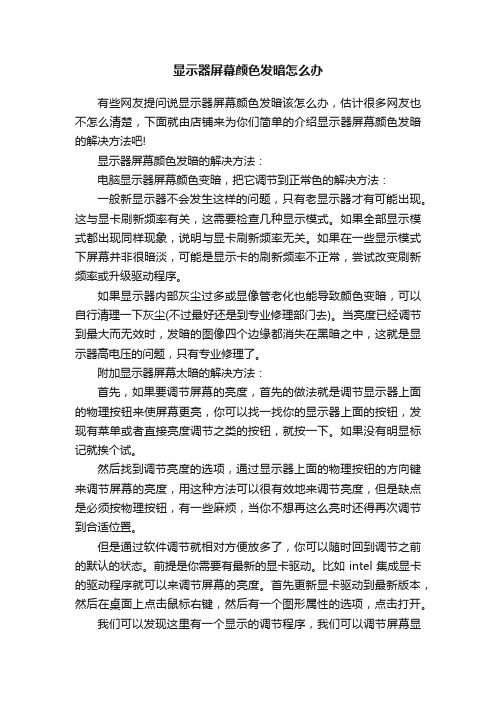
显示器屏幕颜色发暗怎么办有些网友提问说显示器屏幕颜色发暗该怎么办,估计很多网友也不怎么清楚,下面就由店铺来为你们简单的介绍显示器屏幕颜色发暗的解决方法吧!显示器屏幕颜色发暗的解决方法:电脑显示器屏幕颜色变暗,把它调节到正常色的解决方法:一般新显示器不会发生这样的问题,只有老显示器才有可能出现。
这与显卡刷新频率有关,这需要检查几种显示模式。
如果全部显示模式都出现同样现象,说明与显卡刷新频率无关。
如果在一些显示模式下屏幕并非很暗淡,可能是显示卡的刷新频率不正常,尝试改变刷新频率或升级驱动程序。
如果显示器内部灰尘过多或显像管老化也能导致颜色变暗,可以自行清理一下灰尘(不过最好还是到专业修理部门去)。
当亮度已经调节到最大而无效时,发暗的图像四个边缘都消失在黑暗之中,这就是显示器高电压的问题,只有专业修理了。
附加显示器屏幕太暗的解决方法:首先,如果要调节屏幕的亮度,首先的做法就是调节显示器上面的物理按钮来使屏幕更亮,你可以找一找你的显示器上面的按钮,发现有菜单或者直接亮度调节之类的按钮,就按一下。
如果没有明显标记就挨个试。
然后找到调节亮度的选项,通过显示器上面的物理按钮的方向键来调节屏幕的亮度,用这种方法可以很有效地来调节亮度,但是缺点是必须按物理按钮,有一些麻烦,当你不想再这么亮时还得再次调节到合适位置。
但是通过软件调节就相对方便放多了,你可以随时回到调节之前的默认的状态。
前提是你需要有最新的显卡驱动。
比如intel集成显卡的驱动程序就可以来调节屏幕的亮度。
首先更新显卡驱动到最新版本,然后在桌面上点击鼠标右键,然后有一个图形属性的选项,点击打开。
我们可以发现这里有一个显示的调节程序,我们可以调节屏幕显示的各种设置,当然包括屏幕亮度的调节。
点击左边的颜色增强这个选项。
然后在右边有一个亮度及对比度的调节,右边有一个小的滑块,我们可以调节滑块来调节亮度。
比如现在我把亮度调节滑块移动到最右端,我们可以发现屏幕的亮度明显提高了很多,变得有些刺眼了,当然你也可以把它调节得更暗。
液晶显示器突然变暗怎么办

液晶显示器突然变暗怎么办
可能还有些网友对于液晶显示器突然变暗的情况不太了解,下面就由店铺给你们介绍液晶显示器突然变暗的解决方法吧,希望能帮到大家哦!
液晶显示器突然变暗的解决方法一:
一般是内部灯管的问题。
灯管是消耗品,大概可以用5000小时。
到了5000小时,显示屏就有可能亮度变暗、发黄,严重的甚至红屏。
处理方法很简单,换一根灯管就可以了。
大概灯管20元一支。
其次:
液晶中的灯管和普通的日光灯有些相似,灯管两头接正负极,启动的时候该有一个启辉的过程。
刚开机的时候由于脉冲电流强大,所以灯管瞬间高亮,当电流恢复正常以后,灯管就变暗了。
也就是启辉过程出了问题。
当你开机一直闲置,灯管逐渐受热,受热后可以辅助启辉,所以之后又会变亮。
但也可能是高压板的线路出了问题,屏幕灯管的供电是由高压板直接供给的,如果高压板的背光线路部分出了故障,也会出现楼主类似的情况。
我建议的维修方案:
打开液晶后盖,观察高压板上有没有明显灼伤或溢出的元件,如果有就进行更换,使用万用表等相关仪器对高压板中的可疑元件进行测量,看看有没有疑似故障元件,替换掉。
高压板如果没有明显故障,就换灯管,灯管很便宜,更换起来也不是很麻烦,只要小心一点,自己完全可以动手换掉。
更换灯管后如果故障依旧,就确定高压板上有不明显的故障元件了,还是要认真测量才行。
液晶显示器突然变暗的解决方法二:
打开控制面板点击系统和安全。
点击更改电池设置。
在底部的屏幕亮度,越往左边调整亮度就会越暗。
电脑显示器颜色偏暗怎么回事
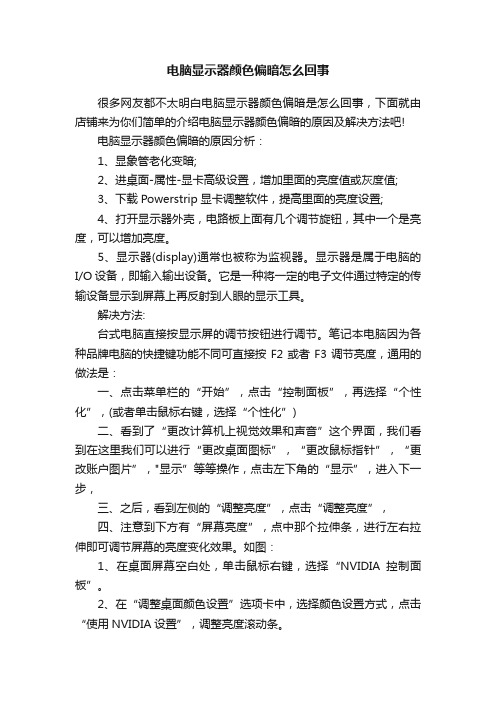
电脑显示器颜色偏暗怎么回事
很多网友都不太明白电脑显示器颜色偏暗是怎么回事,下面就由店铺来为你们简单的介绍电脑显示器颜色偏暗的原因及解决方法吧!
电脑显示器颜色偏暗的原因分析:
1、显象管老化变暗;
2、进桌面-属性-显卡高级设置,增加里面的亮度值或灰度值;
3、下载Powerstrip显卡调整软件,提高里面的亮度设置;
4、打开显示器外壳,电路板上面有几个调节旋钮,其中一个是亮度,可以增加亮度。
5、显示器(display)通常也被称为监视器。
显示器是属于电脑的I/O设备,即输入输出设备。
它是一种将一定的电子文件通过特定的传输设备显示到屏幕上再反射到人眼的显示工具。
解决方法:
台式电脑直接按显示屏的调节按钮进行调节。
笔记本电脑因为各种品牌电脑的快捷键功能不同可直接按F2或者F3调节亮度,通用的做法是:
一、点击菜单栏的“开始”,点击“控制面板”,再选择“个性化”,(或者单击鼠标右键,选择“个性化”)
二、看到了“更改计算机上视觉效果和声音”这个界面,我们看到在这里我们可以进行“更改桌面图标”,“更改鼠标指针”,“更改账户图片”,"显示”等等操作,点击左下角的“显示”,进入下一步,
三、之后,看到左侧的“调整亮度”,点击“调整亮度”,
四、注意到下方有“屏幕亮度”,点中那个拉伸条,进行左右拉伸即可调节屏幕的亮度变化效果。
如图:
1、在桌面屏幕空白处,单击鼠标右键,选择“NVIDIA控制面板”。
2、在“调整桌面颜色设置”选项卡中,选择颜色设置方式,点击“使用NVIDIA设置”,调整亮度滚动条。
3、调整亮度完毕后,点击“应用”按钮保存即可。
电脑显示器突然暗了怎么回事
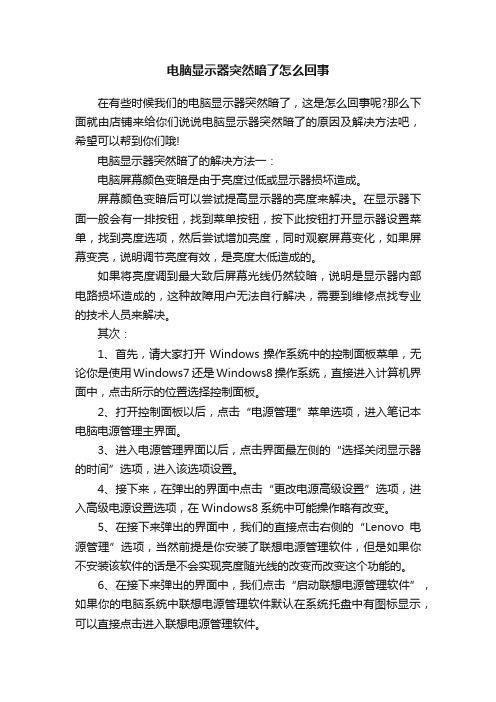
电脑显示器突然暗了怎么回事在有些时候我们的电脑显示器突然暗了,这是怎么回事呢?那么下面就由店铺来给你们说说电脑显示器突然暗了的原因及解决方法吧,希望可以帮到你们哦!电脑显示器突然暗了的解决方法一:电脑屏幕颜色变暗是由于亮度过低或显示器损坏造成。
屏幕颜色变暗后可以尝试提高显示器的亮度来解决。
在显示器下面一般会有一排按钮,找到菜单按钮,按下此按钮打开显示器设置菜单,找到亮度选项,然后尝试增加亮度,同时观察屏幕变化,如果屏幕变亮,说明调节亮度有效,是亮度太低造成的。
如果将亮度调到最大致后屏幕光线仍然较暗,说明是显示器内部电路损坏造成的,这种故障用户无法自行解决,需要到维修点找专业的技术人员来解决。
其次:1、首先,请大家打开Windows操作系统中的控制面板菜单,无论你是使用Windows7还是Windows8操作系统,直接进入计算机界面中,点击所示的位置选择控制面板。
2、打开控制面板以后,点击“电源管理”菜单选项,进入笔记本电脑电源管理主界面。
3、进入电源管理界面以后,点击界面最左侧的“选择关闭显示器的时间”选项,进入该选项设置。
4、接下来,在弹出的界面中点击“更改电源高级设置”选项,进入高级电源设置选项,在Windows8系统中可能操作略有改变。
5、在接下来弹出的界面中,我们的直接点击右侧的“Lenovo电源管理”选项,当然前提是你安装了联想电源管理软件,但是如果你不安装该软件的话是不会实现亮度随光线的改变而改变这个功能的。
6、在接下来弹出的界面中,我们点击“启动联想电源管理软件”,如果你的电脑系统中联想电源管理软件默认在系统托盘中有图标显示,可以直接点击进入联想电源管理软件。
7、接下来,在打开的联想电源管理软件中点击如下图所示位置的设置按钮,打开设置。
可能有的同学的电脑系统中的联想电源管理软件和下图所示的不一样,但是原理基本上是一致的。
8、打开设置界面以后,点击选择“智能控制”按钮,进入智能控制选项开始调节屏幕亮度的设置啦。
电脑屏幕变暗的原因及解决方法
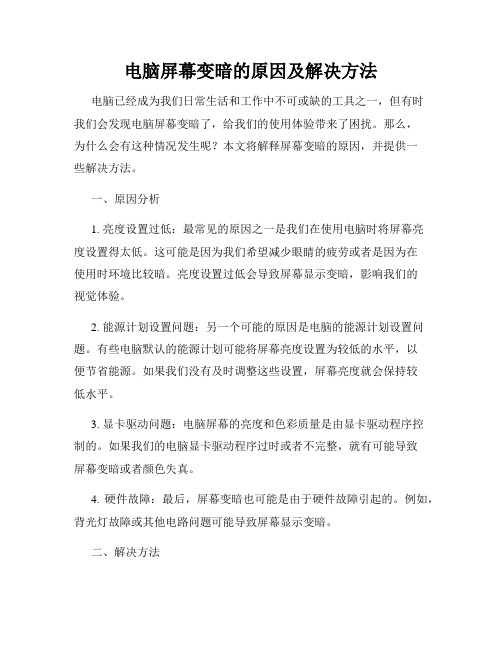
电脑屏幕变暗的原因及解决方法电脑已经成为我们日常生活和工作中不可或缺的工具之一,但有时我们会发现电脑屏幕变暗了,给我们的使用体验带来了困扰。
那么,为什么会有这种情况发生呢?本文将解释屏幕变暗的原因,并提供一些解决方法。
一、原因分析1. 亮度设置过低:最常见的原因之一是我们在使用电脑时将屏幕亮度设置得太低。
这可能是因为我们希望减少眼睛的疲劳或者是因为在使用时环境比较暗。
亮度设置过低会导致屏幕显示变暗,影响我们的视觉体验。
2. 能源计划设置问题:另一个可能的原因是电脑的能源计划设置问题。
有些电脑默认的能源计划可能将屏幕亮度设置为较低的水平,以便节省能源。
如果我们没有及时调整这些设置,屏幕亮度就会保持较低水平。
3. 显卡驱动问题:电脑屏幕的亮度和色彩质量是由显卡驱动程序控制的。
如果我们的电脑显卡驱动程序过时或者不完整,就有可能导致屏幕变暗或者颜色失真。
4. 硬件故障:最后,屏幕变暗也可能是由于硬件故障引起的。
例如,背光灯故障或其他电路问题可能导致屏幕显示变暗。
二、解决方法1. 调整屏幕亮度:解决亮度设置过低的问题最简单的方法就是调整屏幕亮度。
我们可以通过键盘上的快捷键或者在操作系统的设置中找到屏幕亮度调节选项。
将亮度适当调高,可以改善显示效果。
2. 更改能源计划设置:为了避免能源计划导致的屏幕变暗问题,我们可以自定义电脑的能源计划。
在操作系统设置中,我们可以选择适合自己的能源计划,并将屏幕亮度设置为我们所需的水平。
3. 更新显卡驱动程序:如果屏幕变暗是由于显卡驱动问题引起的,我们可以尝试更新显卡驱动程序。
可以从电脑制造商的官方网站或显卡制造商的网站下载最新的驱动程序,并按照说明进行安装。
更新驱动程序通常可以解决显卡相关的问题。
4. 检查硬件故障:如果以上方法仍无法解决问题,可能是由于硬件故障引起的。
这时候我们可以考虑联系电脑制造商或专业维修人员进行检修和维修操作。
他们可以更好地帮助我们诊断和解决硬件问题,确保电脑屏幕能够正常工作。
显示器突然变暗了怎么办
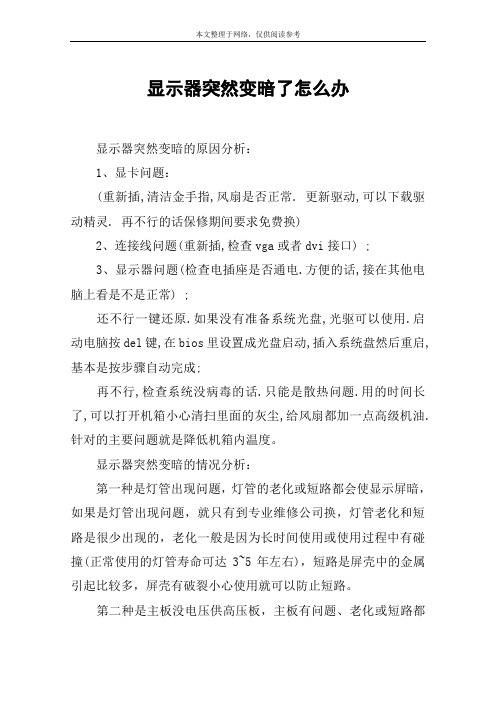
显示器突然变暗了怎么办显示器突然变暗的原因分析:1、显卡问题:(重新插,清洁金手指,风扇是否正常. 更新驱动,可以下载驱动精灵. 再不行的话保修期间要求免费换)2、连接线问题(重新插,检查vga或者dvi接口) ;3、显示器问题(检查电插座是否通电.方便的话,接在其他电脑上看是不是正常) ;还不行一键还原.如果没有准备系统光盘,光驱可以使用.启动电脑按del键,在bios里设置成光盘启动,插入系统盘然后重启,基本是按步骤自动完成;再不行,检查系统没病毒的话.只能是散热问题.用的时间长了,可以打开机箱小心清扫里面的灰尘,给风扇都加一点高级机油.针对的主要问题就是降低机箱内温度。
显示器突然变暗的情况分析:第一种是灯管出现问题,灯管的老化或短路都会使显示屏暗,如果是灯管出现问题,就只有到专业维修公司换,灯管老化和短路是很少出现的,老化一般是因为长时间使用或使用过程中有碰撞(正常使用的灯管寿命可达3~5年左右),短路是屏壳中的金属引起比较多,屏壳有破裂小心使用就可以防止短路。
第二种是主板没电压供高压板,主板有问题、老化或短路都会出现,多数都可以修复的,不一定要换主板的。
第三种是高压板老化或烧坏或高压板的电源连接线松开、烧断,由高压板引起的屏暗是比较常见的,因为高压板长期在高温下工作,芯片会比较容易老化或烧坏第四种是屏线的折断,也是常引起屏暗的原因,因为nb都是折叠式的,用力过猛打开和闭合屏幕都会磨损屏线,频繁的使用就会容易引起屏线的折断。
一般显卡出现问题是不会引起屏暗的,多数为花屏或无显示。
屏暗的维修除灯管问题是要更换外,换一块不是原装的高压板可能引起液晶屏的可调光亮度不起作用(影响情况视个人而定),一般情况下高压板是可以修复。
总结:一般情况下不建议自己拆开修理。
我们在维修笔记本时,经常会碰到“笔记本电脑主机能正常工作,但屏幕上没图像,如果换个角度仔细看,好象有隐隐约约的图像能看到,屏幕非常非常暗”的暗屏情况。
显示器颜色突然变暗了怎么办

显示器颜色突然变暗了怎么办显示器颜色突然变暗的解决方法:故障分析:显示器问题,内部信号控制 ic 及控制相关电路出现元件松动问题或元件老化。
1 首先调整显示器下端或旁边的按钮,看是否可以调整好显示器的亮度。
2 桌面 -- 电脑属性 -- 硬件 -- 设备管理器,看一下显卡驱动是否安装正常。
3 建议下载最新的显卡驱动,并安装(去驱动之家下载)偏重启计算机。
4 如果上述方法还没有解决问题,那就要打开机箱,检查一下显卡是否有问题,看一下显卡上的模块,电路是否有黑色,烧焦过的痕迹。
5 如果没有 4 问题,可以把显卡拔下来,再插上,或者换个插口,试一下,看问题能不能解决。
6 如果显卡有烧焦的痕迹,那只能去买块新的显卡了。
附加显示器突然变暗的案例分析:显示器屏幕变暗故障现象:朋友家有一台aoc 15 英寸的显示器,屏幕变得暗淡,而且还越来越严重。
故障分析:一般新显示器不会发生这样的问题,只有老显示器才有可能出现。
这与显卡刷新频率有关,这需要检查几种显示模式。
如果全部显示模式都出现同样现象,说明与显卡刷新频率无关。
如果在一些显示模式下屏幕并非很暗淡,可能是显示卡的刷新频率不正常,尝试改变刷新频率或升级驱动程序。
如果显示器内部灰尘过多或显像管老化也能导致颜色变暗,可以自行清理一下灰尘(不过最好还是到专业修理部门去)。
当亮度已经调节到最大而无效时,发暗的图像四个边缘都消失在黑暗之中,这就是显示器高电压的问题,只有专业修理了。
老化,带来的模糊效果显示器,以前一直很正常,可最近发现刚打开显示器时屏幕上的字符比较模糊,过一段时间后才渐渐清楚。
将显示器换到别的主机上,故障依旧。
由于显示器不像其他硬件那样可以随意拆卸,因为其内部有高压。
所以将显示器带到维修公司,后来才知道显示器老化了。
故障分析:由显示器工作原理我们知道,显像管内的阴极射线管必须由灯丝加热后才可以发出电子束。
如果阴极射线管开始老化了,那么灯丝加热过程就会变慢。
显示器有点暗怎么回事

显示器有点暗怎么回事在有些时候我们的显示器有点暗,这是怎么回事呢?下面就由店铺来为你们简单的介绍显示器有点暗的原因及解决方法吧!希望能帮到你们哦!显示器有点暗的原因及解决方法一:可以检查一下你的液晶显示器是否有动态对比度(DCR)功能,如果有的话,设置为‘关闭’。
这个应该是显示器的高频头或者供电不稳定造成的。
找到‘Auto color’或'Auto level'选项(一般显示为前者);找一个黑白画面(只有纯黑和纯白两种颜色组成的图画),打开,全屏,然后将工厂菜单里的光标通过按键移动到‘Auto Color’上,然后按确定(MENU)。
待显示器OK后,退出工厂模式,查看问题是否解决。
其次:如果你的机器是用的太久了,调面板又不能调好,你就的找会修电视的师傅,把显示器的机盖打开,或者你自己也可以,只要你能找到“行输出变压器”,通常也叫“高压包”(它是电视机中最大的元件),那一侧有2个可以调整的旋钮,下面的那个,可以顺时针旋转,可以提升亮度。
你可以试一下,出厂时这两个旋钮是用胶封的,你把胶去掉,要轻轻地调,调一点就见效,一定不能调节的太多了。
教你一个办法:未调节“高压包”前,把显示器面板上的亮度钮和对比度钮调到最大,再开机,调节“高压包”上的钮,慢慢地调,直到你认为亮度正常,再稍稍地(一定少)提高一点点即可,最后也用一点点胶封住。
装好机器。
你再调到最佳。
(我的电脑显示器就是98年的,显示较暗,就采用这种办法解决的,我是学物理学的,自己就能做,如果你不能自己做,就请会修理电视的行家做。
)如果还不能解决,应该考虑显示器灯丝也老化,灯丝电压有有6.3伏和12伏两种,视不同显像管而定。
可以请维修电视机的师傅,将灯丝电压提高4——7%。
显示器有点暗的原因及解决方法二:在电脑的开关机键附近会有一些按钮,找到菜单键并按下按下之后会出现一个界面,如下,找到相应的菜单按钮按下菜单按钮后,会出现这样的界面,让黄色的框在图片标志这里,按进入进去之后在下方有上下调节的按钮,把黄色的框圈到Brightness 选项,这个就是亮度了,选择进入左右箭头调节数值,当你觉得亮度适中的时候,按下退出键就行了。
液晶显示器突然变暗怎么办

液晶显示器突然变暗怎么办
液晶显示器突然变暗的解决方法一:
一般是内部灯管的问题。
灯管是消耗品,大概可以用5000小时。
到了5000小时,显示屏就有可能亮度变暗、发黄,严重的甚至红屏。
处理方法很简单,换一根灯管就可以了。
大概灯管20元一支。
其次:
液晶中的灯管和普通的日光灯有些相似,灯管两头接正负极,启动的时候该有一个启辉的过程。
刚开机的时候由于脉冲电流强大,所以灯管瞬间高亮,当电流恢复正常以后,灯管就变暗了。
也就是启辉过程出了问题。
当你开机一直闲置,灯管逐渐受热,受热后可以辅助启辉,所以之后又会变亮。
但也可能是高压板的线路出了问题,屏幕灯管的供电是由高压板直接供给的,如果高压板的背光线路部分出了故障,也会出现楼主类似的情况。
我建议的维修方案:
打开液晶后盖,观察高压板上有没有明显灼伤或溢出的元件,如果有就进行更换,使用万用表等相关仪器对高压板中的可疑元件进行测量,看看有没有疑似故障元件,替换掉。
高压板如果没有明显故障,就换灯管,灯管很便宜,更换起
来也不是很麻烦,只要小心一点,自己完全可以动手换掉。
更换灯管后如果故障依旧,就确定高压板上有不明显的故障元件了,还是要认真测量才行。
液晶显示器突然变暗的解决方法二:
打开控制面板点击系统和安全。
点击更改电池设置。
在底部的屏幕亮度,越往左边调整亮度就会越暗。
显示器开机后变暗怎么回事

显示器开机后变暗怎么回事在有些时候我们的显示器开机后变暗了,这是怎么回事呢?那么下面就由店铺来给你们说说显示器开机后变暗的原因及解决方法吧,希望可以帮到你们哦!显示器开机后变暗的原因及解决一:电脑一开机屏幕就变暗是因为系统设置的屏幕亮度较低,可用如下方法调节屏幕亮度:按以下步骤从控制面板进入亮度调节界面:1、在任务栏中,左键单击电脑开始图标;2、左键单击弹出界面右侧的“控制面板”选项打开控制面板;3、在控制面板界面找到“电源选项”,左键单击打开电源选项界面;4、在弹出的界面下方有调节“屏幕亮度”的选项条,左键单击选中亮度条游标;5、移动左键拖动游标调节屏幕亮度,向右移动游标可提高屏幕亮度。
如果电脑任务栏中有电源图标,按以下步骤操作:1、将鼠标光标移动到屏幕下方任务栏;2、鼠标左键单击任务栏处电源指示图标;3、在弹出的界面中选择“调节屏幕亮度”选项,左键单击;4、在弹出的界面下方有调节“屏幕亮度”的选项条,左键单击选中亮度条游标;5、移动左键拖动游标调节屏幕亮度,向右移动游标可提高屏幕亮度。
显示器开机后变暗的原因及解决二:1、如果显示器刚接通电源时光栅偏向一种颜色,过一段时间后逐渐恢复正常,这说明显象管的某一支电子枪阴极衰老(蓝枪阴极衰老光栅偏黄色;绿枪阴极衰老光栅偏紫色;红枪阴极衰老光栅偏青色)。
2、接通显示器电源后,要过很长时间显示器才有光栅出现。
3、显示出的图象清晰度变差、严重散焦。
4、亮度低时图象能分辨出来,加大亮度后便严重散焦。
5、接通显示器电源并将显示器亮度电位器旋到最大时,显示器的光栅或图象仍然很淡。
显示器的显象管老化,勉强使用或者根本无法使用时,此电脑故障对一般用户和维修人员来说,都是无法维修的,也只是采取一些相应的补救措施:1、\\提高阳极电压(不适用于彩显),方法是把逆程电容的容量减少30%。
2、提高灯丝供电电压,提高幅度为额定电压的30%以内;3、提高加速极电压,提高幅度为额定电压的40%以内;当调整电压后显示器出现散焦、行幅与场幅变化、图象变淡等现象时,需作电路微调,一般都能调整出令人满意的效果。
显示器变暗怎么解决

显示器变暗怎么解决
显示器变暗怎么解决
在有些时候我们的显示器变暗了,这个问题该怎么解决呢?下面就由店铺来为你们简单的介绍显示器变暗的解决方法吧!希望能帮到你们哦!
显示器变暗的解决方法:
1、在windows7系统中调节屏幕亮度
开始-控制面板-系统和安全-电源选项-拖动“屏幕亮度”滚动条调节到适宜程度为止。
2、台式机在显示器面板调亮度
板面有的有亮度按钮,直接调试;没有亮度按钮,按MENU在打开的界面中用►◄按钮选择要调整的选项,按MENU使可调显示变红,用►◄调整,调整后按MENU确认变蓝退出。
3、本本用键盘调亮度
一般是按住FN键,再按按键上有小太阳向下向上的符号键,或按F6/F7调亮度。
附加调节电脑显示器的亮度的方法:
首先我们可以在自己的电脑桌面上可以看到“网络”这个图标。
然后右键双击打开
打开之后我们可以在新出现的这个界面里看到“网络和共享中”这样的字,就在菜单栏的右上角,然后单击打开
打开之后我们便可以发现在它的子菜单中有“控制面板”这一项,然后可以单击打开
控制面板点击进去之后就可以看到很多用来调整计算机的选项,在这里寻找并点击“显示”,打开之后可以继续操作
点击之后就可以在其左侧发现有“调整亮度”的选项,点击进入
在这里可以选择“平衡”,一般推荐的也是这样的,如果选择之后还是比较黑。
可以自己调节一下
自己调节的时候不用重新开始,直接在我们打开的这个界面的右
下角有一个小光标,然后把它向右边拉就可以了。
显示器颜色变暗怎么办
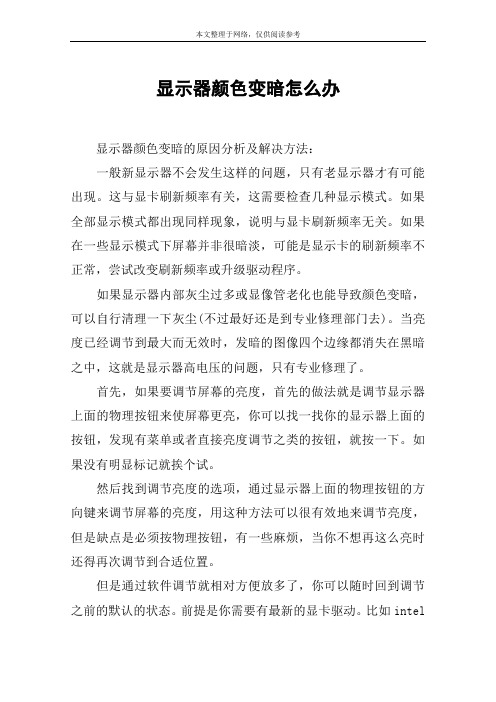
显示器颜色变暗怎么办显示器颜色变暗的原因分析及解决方法:一般新显示器不会发生这样的问题,只有老显示器才有可能出现。
这与显卡刷新频率有关,这需要检查几种显示模式。
如果全部显示模式都出现同样现象,说明与显卡刷新频率无关。
如果在一些显示模式下屏幕并非很暗淡,可能是显示卡的刷新频率不正常,尝试改变刷新频率或升级驱动程序。
如果显示器内部灰尘过多或显像管老化也能导致颜色变暗,可以自行清理一下灰尘(不过最好还是到专业修理部门去)。
当亮度已经调节到最大而无效时,发暗的图像四个边缘都消失在黑暗之中,这就是显示器高电压的问题,只有专业修理了。
首先,如果要调节屏幕的亮度,首先的做法就是调节显示器上面的物理按钮来使屏幕更亮,你可以找一找你的显示器上面的按钮,发现有菜单或者直接亮度调节之类的按钮,就按一下。
如果没有明显标记就挨个试。
然后找到调节亮度的选项,通过显示器上面的物理按钮的方向键来调节屏幕的亮度,用这种方法可以很有效地来调节亮度,但是缺点是必须按物理按钮,有一些麻烦,当你不想再这么亮时还得再次调节到合适位置。
但是通过软件调节就相对方便放多了,你可以随时回到调节之前的默认的状态。
前提是你需要有最新的显卡驱动。
比如intel集成显卡的驱动程序就可以来调节屏幕的亮度。
首先更新显卡驱动到最新版本,然后在桌面上点击鼠标右键,然后有一个图形属性的选项,点击打开。
我们可以发现这里有一个显示的调节程序,我们可以调节屏幕显示的各种设置,当然包括屏幕亮度的调节。
点击左边的颜色增强这个选项。
然后在右边有一个亮度及对比度的调节,右边有一个小的滑块,我们可以调节滑块来调节亮度。
比如现在我把亮度调节滑块移动到最右端,我们可以发现屏幕的亮度明显提高了很多,变得有些刺眼了,当然你也可以把它调节得更暗。
如果你不想再这么亮时,可以再次打开显卡驱动程序,然后再找到此项点击恢复到默认状态的这个按钮就可以恢复正常的亮度了。
显示器突然变暗了怎么办

显示器突然变暗了怎么办在有些时候我们的显示器突然变暗了,这该怎么办呢?下面就由店铺来为你们简单的介绍显示器突然变暗了的原因分析吧!希望能帮到你们哦!显示器突然变暗的原因分析:1、显卡问题:(重新插,清洁金手指,风扇是否正常. 更新驱动,可以下载驱动精灵. 再不行的话保修期间要求免费换)2、连接线问题(重新插,检查vga或者dvi接口) ;3、显示器问题(检查电插座是否通电.方便的话,接在其他电脑上看是不是正常) ;还不行一键还原.如果没有准备系统光盘,光驱可以使用.启动电脑按del键,在bios里设置成光盘启动,插入系统盘然后重启,基本是按步骤自动完成;再不行,检查系统没病毒的话.只能是散热问题.用的时间长了,可以打开机箱小心清扫里面的灰尘,给风扇都加一点高级机油.针对的主要问题就是降低机箱内温度。
显示器突然变暗的情况分析:第一种是灯管出现问题,灯管的老化或短路都会使显示屏暗,如果是灯管出现问题,就只有到专业维修公司换,灯管老化和短路是很少出现的,老化一般是因为长时间使用或使用过程中有碰撞(正常使用的灯管寿命可达3~5年左右),短路是屏壳中的金属引起比较多,屏壳有破裂小心使用就可以防止短路。
第二种是主板没电压供高压板,主板有问题、老化或短路都会出现,多数都可以修复的,不一定要换主板的。
第三种是高压板老化或烧坏或高压板的电源连接线松开、烧断,由高压板引起的屏暗是比较常见的,因为高压板长期在高温下工作,芯片会比较容易老化或烧坏第四种是屏线的折断,也是常引起屏暗的原因,因为NB都是折叠式的,用力过猛打开和闭合屏幕都会磨损屏线,频繁的使用就会容易引起屏线的折断。
一般显卡出现问题是不会引起屏暗的,多数为花屏或无显示。
屏暗的维修除灯管问题是要更换外,换一块不是原装的高压板可能引起液晶屏的可调光亮度不起作用(影响情况视个人而定),一般情况下高压板是可以修复。
总结:一般情况下不建议自己拆开修理。
我们在维修笔记本时,经常会碰到“笔记本电脑主机能正常工作,但屏幕上没图像,如果换个角度仔细看,好象有隐隐约约的图像能看到,屏幕非常非常暗”的暗屏情况。
显示器屏幕自动变暗怎么办

显示器屏幕自动变暗怎么办在有些时候我们的显示器屏幕自动变暗了,这该怎么办呢?下面就由店铺来为你们简单的介绍显示器屏幕自动变暗的原因及解决方法吧!希望能帮到你们哦!显示器屏幕自动变暗的原因分析:检查显示器的链接问题。
拔掉显示器的所有连接线,然後打开机箱,将显卡上的灰尘清理一边(清理方法参见显卡安装)。
然後细心的将显卡的金手指用橡皮擦亮,最後将显卡和显示器牢固链接。
测试是否是因为接触不良造成。
重新安装显卡驱动。
有时显卡驱动不正常时也会引起显示器变暗,重新安装显卡的最新驱动。
显卡驱动请参见显卡驱动条目还无法解决时,考虑用代换法。
将液晶显示器接到正常显示器的主机上,观察是否出现屏幕变暗的现象。
然後将主机接在可以正常显示器的液晶显示器上观察是否出现液晶显示器屏幕变暗的现象。
可以从中判断出故障的地方是液晶显示器还是主机内部故障。
如果确定是液晶显示器的故障可以检查是否是液晶显示器设置不当引起液晶显示器变暗故障的。
如果设置之後还是无法解决,请联系厂商保修。
有可能液晶显示器的荧光管损害导致液晶显示器变暗。
只有更换液晶显示器的荧光管了。
显示器屏幕自动变暗的解决方法:首先,如果要调节屏幕的亮度,首先的做法就是调节显示器上面的物理按钮来使屏幕更亮,你可以找一找你的显示器上面的按钮,发现有菜单或者直接亮度调节之类的按钮,就按一下。
如果没有明显标记就挨个试。
然后找到调节亮度的选项,通过显示器上面的物理按钮的方向键来调节屏幕的亮度,用这种方法可以很有效地来调节亮度,但是缺点是必须按物理按钮,有一些麻烦,当你不想再这么亮时还得再次调节到合适位置。
但是通过软件调节就相对方便放多了,你可以随时回到调节之前的默认的状态。
前提是你需要有最新的显卡驱动。
比如intel集成显卡的驱动程序就可以来调节屏幕的亮度。
首先更新显卡驱动到最新版本,然后在桌面上点击鼠标右键,然后有一个图形属性的选项,点击打开。
我们可以发现这里有一个显示的调节程序,我们可以调节屏幕显示的各种设置,当然包括屏幕亮度的调节。
电脑显示器有点暗屏该怎么办

电脑显示器有点暗屏该怎么办不少网友反映说他们电脑显示器有点暗屏,这该怎么办呢?下面就由店铺来给你们说说电脑显示器有点暗屏的原因及解决方法吧,希望可以帮到你们哦!电脑显示器有点暗屏的解决方法一一般是内部灯管的问题。
灯管是消耗品,大概可以用5000小时。
到了5000小时,显示屏就有可能亮度变暗、发黄,严重的甚至红屏。
处理方法很简单,换一根灯管就可以了。
大概灯管20元一支。
液晶中的灯管和普通的日光灯有些相似,灯管两头接正负极,启动的时候该有一个启辉的过程。
刚开机的时候由于脉冲电流强大,所以灯管瞬间高亮,当电流恢复正常以后,灯管就变暗了。
也就是启辉过程出了问题。
当你开机一直闲置,灯管逐渐受热,受热后可以辅助启辉,所以之后又会变亮。
但也可能是高压板的线路出了问题,屏幕灯管的供电是由高压板直接供给的,如果高压板的背光线路部分出了故障,也会出现楼主类似的情况。
我建议的维修方案:打开液晶后盖,观察高压板上有没有明显灼伤或溢出的元件,如果有就进行更换,使用万用表等相关仪器对高压板中的可疑元件进行测量,看看有没有疑似故障元件,替换掉。
高压板如果没有明显故障,就换灯管,灯管很便宜,更换起来也不是很麻烦,只要小心一点,自己完全可以动手换掉。
更换灯管后如果故障依旧,就确定高压板上有不明显的故障元件了,还是要认真测量才行。
电脑显示器有点暗屏的解决方法二首先,如果要调节屏幕的亮度,首先的做法就是调节显示器上面的物理按钮来使屏幕更亮,你可以找一找你的显示器上面的按钮,发现有菜单或者直接亮度调节之类的按钮,就按一下。
如果没有明显标记就挨个试。
然后找到调节亮度的选项,通过显示器上面的物理按钮的方向键来调节屏幕的亮度,用这种方法可以很有效地来调节亮度,但是缺点是必须按物理按钮,有一些麻烦,当你不想再这么亮时还得再次调节到合适位置。
但是通过软件调节就相对方便放多了,你可以随时回到调节之前的默认的状态。
前提是你需要有最新的显卡驱动。
比如intel集成显卡的驱动程序就可以来调节屏幕的亮度。
- 1、下载文档前请自行甄别文档内容的完整性,平台不提供额外的编辑、内容补充、找答案等附加服务。
- 2、"仅部分预览"的文档,不可在线预览部分如存在完整性等问题,可反馈申请退款(可完整预览的文档不适用该条件!)。
- 3、如文档侵犯您的权益,请联系客服反馈,我们会尽快为您处理(人工客服工作时间:9:00-18:30)。
显示器颜色突然变暗怎么办
在有些时候我们的显示器颜色突然变暗了,这该怎么办呢?下面就由小编来为你们简单的介绍显示器颜色突然变暗的解决方法吧!希望你们喜欢!
显示器颜色突然变暗的解决方法:
电脑屏幕颜色变暗是由于亮度过低或显示器损坏造成。
屏幕颜色变暗后可以尝试提高显示器的亮度来解决。
在显示器下面一般会有一排按钮,找到菜单按钮,按下此按钮打开显示器设置菜单,找到亮度选项,然后尝试增加亮度,同时观察屏幕变化,如果屏幕变亮,说明调节亮度有效,是亮度太低造成的。
如果将亮度调到最大致后屏幕光线仍然较暗,说明是显示器内部电路损坏造成的,这种故障用户无法自行解决,需要到维修点找专业的技术人员来解决。
一般新显示器不会发生这样的问题,只有老显示器才有可能出现。
这与显卡刷新频率有关,这需要检查几种显示模式。
如果全部
显示模式都出现同样现象,说明与显卡刷新频率无关。
如果在一些显示模式下屏幕并非很暗淡,可能是显示卡的刷新频率不正常,尝试改变刷新频率或升级驱动程序。
如果显示器内部灰尘过多或显像管老化也能导致颜色变暗,可以自行清理一下灰尘(不过最好还是到专业修理部门去)。
当亮度已经调节到最大而无效时,发暗的图像四个边缘都消失在黑暗之中,这就是显示器高电压的问题,只有专业修理了。
首先,如果要调节屏幕的亮度,首先的做法就是调节显示器上面的物理按钮来使屏幕更亮,你可以找一找你的显示器上面的按钮,发现有菜单或者直接亮度调节之类的按钮,就按一下。
如果没有明显标记就挨个试。
然后找到调节亮度的选项,通过显示器上面的物理按钮的方向键来调节屏幕的亮度,用这种方法可以很有效地来调节亮度,但是
缺点是必须按物理按钮,有一些麻烦,当你不想再这么亮时还得再次调节到合适位置。
但是通过软件调节就相对方便放多了,你可以随时回到调节之前的默认的状态。
前提是你需要有最新的显卡驱动。
比如intel集成显卡的驱动程序就可以来调节屏幕的亮度。
首先更新显卡驱动到最新版本,然后在桌面上点击鼠标右键,然后有一个图形属性的选项,点击打开。
我们可以发现这里有一个显示的调节程序,我们可以调节屏幕显示的各种设置,当然包括屏幕亮度的调节。
点击左边的颜色增强这个选项。
然后在右边有一个亮度及对比度的调节,右边有一个小的滑块,我们可以调节滑块来调节亮度。
比如现在我把亮度调节滑块移动到最右端,我们可以发现屏幕的亮度明显提高了很多,变得有些刺眼了,当然你也可以把它调节得更暗。
如果你不想再这么亮时,可以再次打开显卡驱动程序,然后再找到此项点击恢复到默认状态的这个按钮就可以恢复正常的亮度了。
看过"显示器颜色突然变暗怎么办"的人还看了:
1.显示器颜色变暗怎么办
2.显示器屏幕突然变暗怎么办
3.显示器屏幕自动变暗怎么办
4.电脑显示器变暗怎么办
5.电脑显示器亮度变暗怎么办
6.显示器突然变红怎么办
7.电脑显示器很暗怎么办。
